
- •Глава 1. Оглавление
- •Введение
- •Глава 1. Начало работы
- •1.1. Начало и завершение сеанса
- •1.1. Описание меню — основного окна Scilab
- •1.2. Работа с командной строкой
- •Глава 2. Переменные в Scilab
- •2.1. Пользовательские переменные
- •2.2. Системные переменные
- •Глава 3. Математические операции в Scilab
- •Глава 4. Встроенные функции в Scilab
- •4.1. Встроенные математические функции
- •4.2. Функция вывода на экран printf
- •Глава 5. Функции, определяемые пользователем
- •Глава 6. Численное дифференцирование и интегрирование в Scilab
- •6.1. Интегрирование в Scilab
- •6.2. Вычисление производной в Scilab
- •Глава 7. Списки в Scilab
- •7.1. Создание списков. Обращение к элементам списков
- •7.1.1. Одномерные списки. Строки и столбцы.
- •7.1.2. Многомерные списки. Таблицы
- •7.2. Математические действия над списком
- •Глава 8. Полиномы
- •8.1. Задание полиномов. Функция poly
- •8.2. Действия над полиномами
- •Глава 9. Решение уравнений
- •Глава 10. Решение систем линейных уравнений
- •Глава 11. Построение графиков
- •11.1. Функция plot
- •11.2. Оформление графиков
- •11.2.1. Изображение сетки в графической области
- •11.2.2. Вывод названий графика и осей
- •11.2.3. Нанесение описания линий
- •Глава 12. Примеры вычислений в Scilab
- •12.1. Вычисление площади круга и длины окружности
- •12.2. Вычисление длины вектора
- •12.3. Построение касательной к кривой в заданной точке
- •12.4. Решение уравнения графическим способом
- •12.5. Решение биквадратного уравнения
- •12.6. Вывод значения выражения на экран
- •12.7. Вычисление определенного интеграла
- •12.8. Вычисление длины гипотенузы
- •12.9. Задание функции для вычисления логарифма с произвольным основанием
- •Задания для самоконтроля
- •Глоссарий
- •Список литературы
- •Приложение А
И.С. Тропин, О.И. Михайлова, А.В. Михайлов Численные и технические расчеты в среде Scilab
Глава 11. Построение графиков
Scilab содержит набор функций для графического представления информации. Для построения графиков функции одной переменной, например, служат функции plot и polarplot. Первая — позволяет строить графики в декартовых координатах, вторая — изображает графики в полярных координатах. Обе эти функции требуют предварительного определения списка значений аргумента и списка соответствующих значений функции, график которой необходимо построит. Списки аргументов и значений функции указываются первым и вторым аргументами при вызове plot и polarplot. Ниже подробнее будет рассмотрено использование функции plot. Она же может использоваться для построения графиков в полярных координатах, используя очевидную связь между декартовыми и полярными координатами.
11.1.Функция plot
Функция plot предназначена для построения двумерных графиков функции одной переменной вида f=f(x).
Обращение к функции plot выглядит следующим образом: plot(x,y),
где x — список значений независимой переменной, а y — список значений функции f в этих точках. Соответственно для того, чтобы построить график в Scilab, необходимо создать список значений переменной и список значений функции в этих точках.
График, построенный при помощи функции plot, представляет собой ломаную линию, соединяющую значения функции, вычисленные в заданных точках. Следовательно, чтобы получить гладкий график, необходимо вычислить значение функции в большом количестве точек.
Рассмотрим пример построения графика функции sin2(2x) (Листинг
43). Листинг 43
-->x=- %pi:0.01:%pi;
-->y=(sin(2*x))^2;
-->plot(x,y)
Список x получает значения от − до с шагом 0.01.
Список y содержит значения функции для каждого элемента в x.
Строим график.
В результате обращения к функции plot открылось окно графического редактора Scilab, содержащее график функции (рис. 3).
46
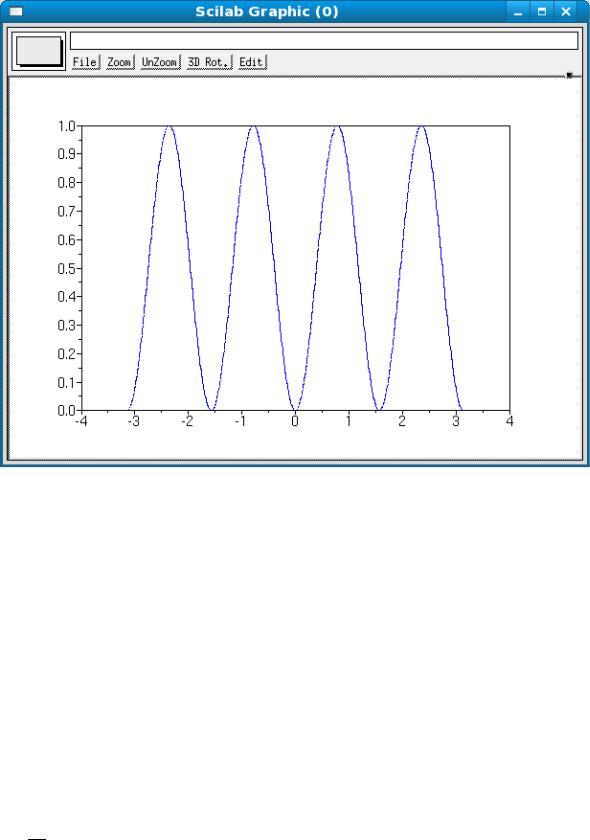
И.С. Тропин, О.И. Михайлова, А.В. Михайлов Численные и технические расчеты в среде Scilab
Рис. 3. Графическое окно Scilab
Из-за того, что значение функции было вычислено в большом количестве точек, т.е. был выбран малый шаг разбиения промежутка построения, равный 0.01, график функции получился гладким без видимых изломов.
При последующем обращении к функции plot в текущем сеансе график будет построен в том же окне и линия будет того же цвета, что и у предыдущего графика. Для построения нескольких графиков в одной области удобнее использовать обращение к функции plot следующего вида: plot(x1,y1,x2,y2,x3,y3), где x1— список значений переменной x, в которых должно быть вычислено значение функции f1=y1(x), x2 — список значений переменной x, в которых должно быть вычислено значение функции f2=y2(x), и т.д. Если построение происходит в одной области, в качестве х1, х2, х3 может выступать один и тот же список.
Построим в одной области графики функций: f1=sin(x); f2=cos(x); f3= x (Листинг 44).
47
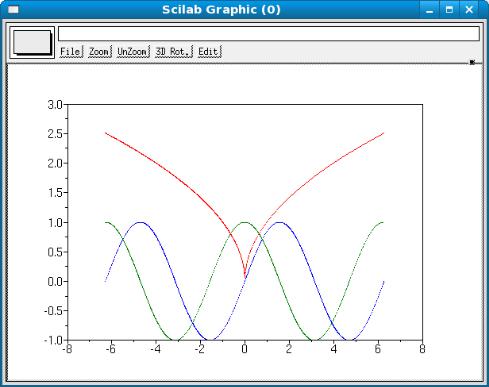
И.С. Тропин, О.И. Михайлова, А.В. Михайлов Численные и технические расчеты в среде Scilab
Листинг 44
-->x=-2*%pi:0.01:2*%pi; -->f1=sin(x); -->f2=cos(x); -->f3=sqrt(abs(x)); -->plot(x,f1,x,f2,x,f3)
В данном случае список х является списком аргументов для всех трех функций.
Результат работы функции plot, обращение к которой содержит Листинг 44, можно видеть на рис. 4.
Рис. 4. Графическое окно Scilab
Как видно, графики функций в данном случае автоматически изображаются разными цветами.
Вид графика можно изменять, добавив при обращении к функции plot помимо основных аргументов еще один аргумент — строку, состоящую из трех символов, которые будут определять цвет линии, тип маркера и тип линии графика. Обращение к функции plot будет выглядеть: plot(x,y,string), в случае, если необходимо построить один график, или plot(x1,y1,string1,x2,y2,string2,x3,y3,string3...xn,yn,stringn) — для n графиков.
Строка string выглядит следующим образом
48
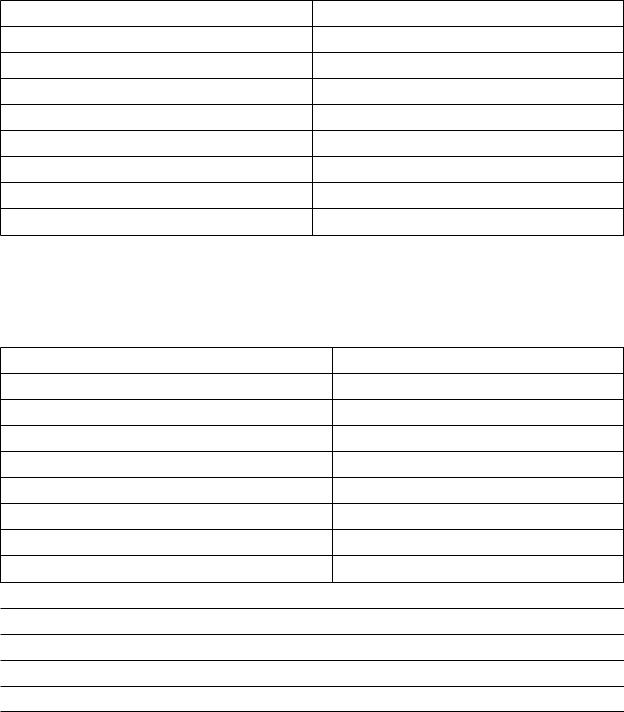
И.С. Тропин, О.И. Михайлова, А.В. Михайлов Численные и технические расчеты в среде Scilab
'параметр1параметр2параметр3'. Символы пишутся один за другим без разделителей.
Параметр1 определяет цвет линии графика:
Та б л и ц а 11 . 1
Значения параметра функции plot, определяющего цвет графика
Символ |
Описание |
y |
желтый |
m |
розовый |
с |
голубой |
r |
красный |
g |
зеленый |
b |
синий |
w |
белый |
k |
черный |
Параметр2 определяет тип маркера графика:
Та б л и ц а 11 . 2
Значение параметра, определяющего тип маркеров (точек) графика
Символ |
Описание |
. |
точка |
o |
кружок |
х |
крестик |
+ |
знак "плюс" |
* |
звездочка |
s |
квадрат |
d |
ромб |
v |
треугольник вершиной вниз |
^ |
треугольник вершиной вверх |
< |
треугольник вершиной влево |
> |
треугольник вершиной вправо |
p |
пятиконечная звезда |
h |
шестиконечная звезда |
Параметр 3 определяет тип линии графика:
Та б л и ц а 11 . 3
49
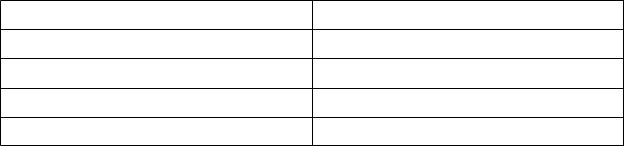
И.С. Тропин, О.И. Михайлова, А.В. Михайлов Численные и технические расчеты в среде Scilab
Значения параметра, определяющего тип линии графика
Символ |
Описание |
- |
сплошная |
: |
пунктирная |
-. |
штрихпунктирная |
-- |
штриховая |
Если один из символов не указан, его значение выбирается по умолчанию, при неуказанном типе маркера — маркер будет отсутствовать.
Пример:
Построим 3 графика на отрезке x[0;3] :
f1(x)=x2 — пунктирная линия желтого цвета; f2(x)=1+x —штриховая линия голубого цвета;
f3(x)=ex —сплошная линия черного цвета.
Решение (Листинг 45): Листинг 45
-->x=0:0.1:3; -->f1=x^2; -->f2=x+1; -->f3=%e^x;
--
>plot(x,f1,'y:',x,f2,'c--',x,f3,'k-')
Зададим список точек c именем x, в которых будут вычислены значения функций.
Вычислим значения функции f1 в точках списка x.
Вычислим значения функции f2 в точках списка x.
Вычислим значения функции f3 в точках списка x.
Построим по вычисленным значениям графики функций с заданными параметрами (см. табл. 11.1 и 11.3).
В результате выполнения команд, приведенных в Листинге 45, в графическом окне Scilab будут построены графики функций f3(x), f2(x), f1(x) (рис. 5).
50
